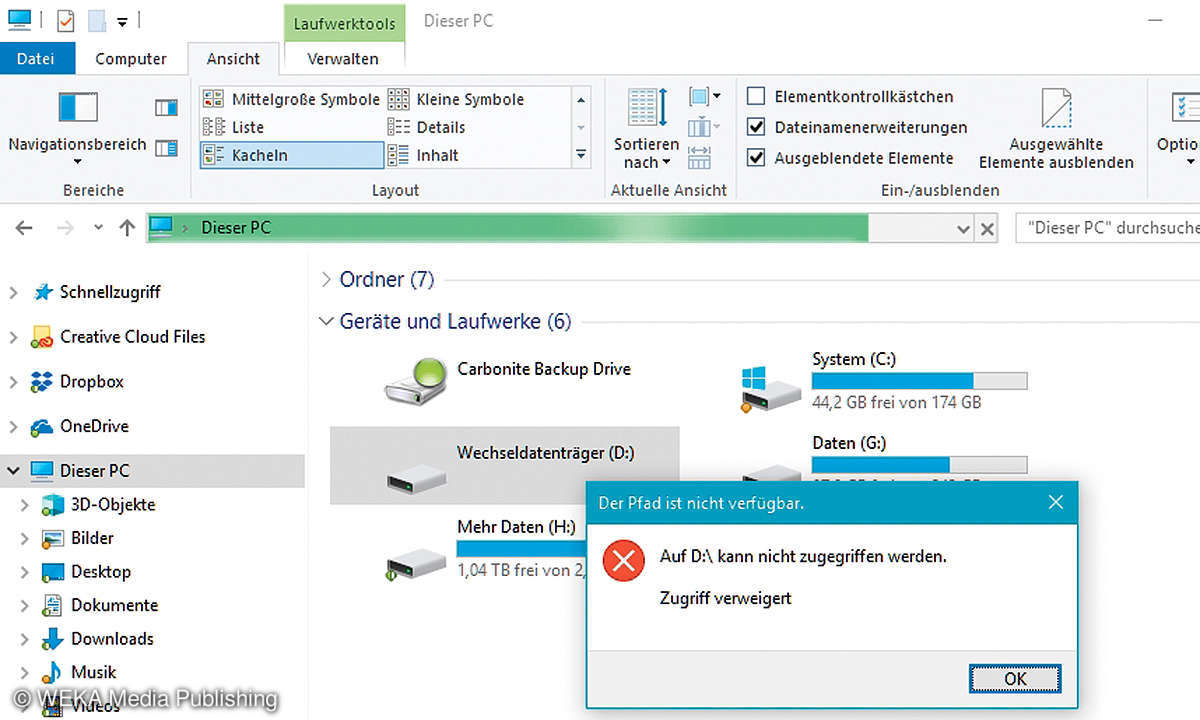Windows 8.1 auf USB-Stick und SD-Karte installieren - so geht's
Mehr zum Thema: MicrosoftSo installieren Sie Windows 8.1 bootfähig auf USB-Sticks und SD-Karten - auch ohne die Enterprise-Edition. Wir haben die richtigen Tipps und Downloads.
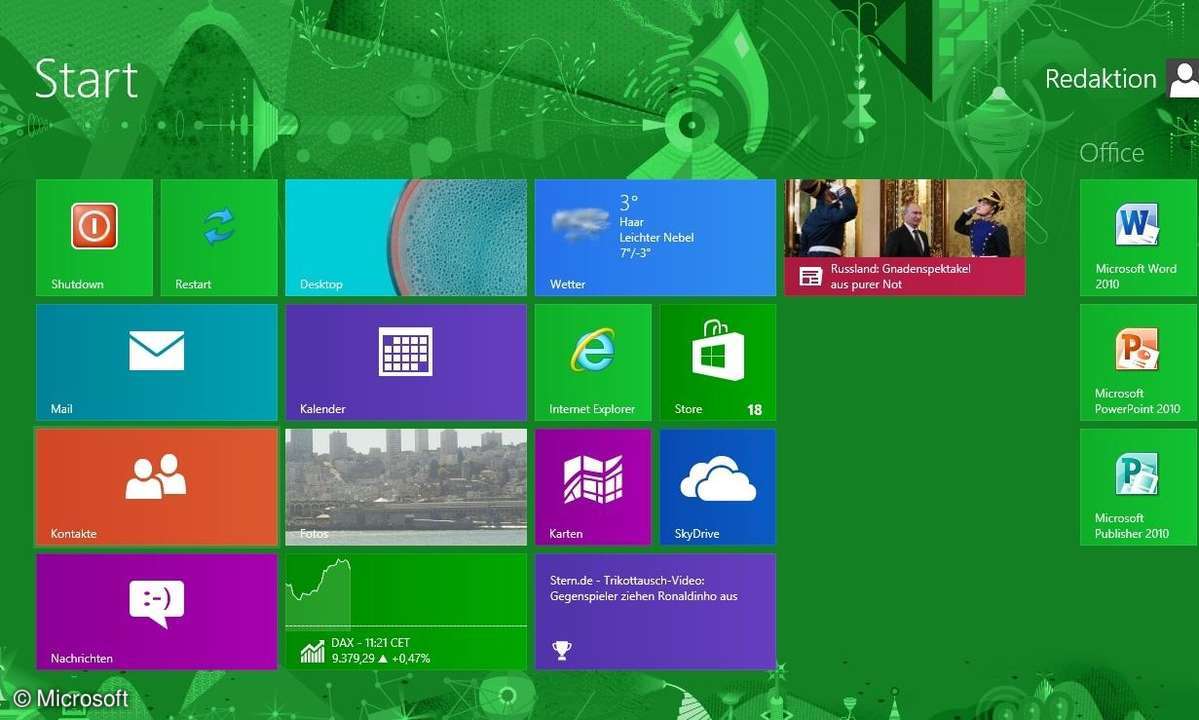
Wir verraten Ihnen, wie Sie Windows 8.1 bootfähig auf USB-Stick oder SD-Karte installieren und einrichten. Mit den Tipps und Downloads in diesem Ratgeber haben Sie unterwegs stets Ihr individuelles Windows-System dabei. Sie benötigen dazu einen Windows-8.1-Installationsdatenträger, das online e...
Wir verraten Ihnen, wie Sie Windows 8.1 bootfähig auf USB-Stick oder SD-Karte installieren und einrichten. Mit den Tipps und Downloads in diesem Ratgeber haben Sie unterwegs stets Ihr individuelles Windows-System dabei.
Sie benötigen dazu einen Windows-8.1-Installationsdatenträger, das online erhältliche Tool GImageX V2 und Windows ADK von der Homepage von Microsoft.
Wie Sie sich legal eine ISO-Datei für Windows 8.1 besorgen, erfahren Sie in unserem Ratgeber Windows ohne Festplatte. Verwenden Sie als externen Datenträger am besten einen USB-3.0-Stick oder eine schnelle SD-Karte.
Schritt 1: Starten Sie Windows 8.1 auf Ihrem PC. Mounten Sie die Windows-8.1-ISO-Datei per Doppelklick, oder legen Sie den Installationsdatenträger in ein Laufwerk ein. Navigieren Sie in das Verzeichnis "sources" und kopieren Sie die Datei install.wim in ein temporäres Verzeichnis. Bei dieser Datei handelt es sich um eine Basis-Installation von Windows 8.1 in gepackter Form.
Schritt 2: Verbinden Sie das USB-Laufwerk oder die SD-Karte mit Ihrem Rechner. Das Laufwerk muss eine Größe von mindestens 16‑GByte, besser 32 GByte haben. Formatieren Sie im Explorer das Laufwerk über das Kontextmenü mit dem NTFS-Dateisystem.
Schritt 3: Starten Sie GImageX mit ADK, passend zur PC-Installation (x86=32 Bit, x64=64 Bit). Öffnen Sie die Registerkarte "Apply". Wählen Sie bei Source mit "Browse" die Datei "install.wim" aus. Wählen Sie bei Destination das USB- oder SD-Laufwerk aus. Die anderen Optionen bleiben unverändert. Klicken Sie auf "Apply".
Automatisches Speichern auf SkyDrive deaktivieren
Anschließend beginnt das Tool eine Windows-8.1-Installation aus der Datei "install.wim" auf das Laufwerk zu kopieren. Der Explorer zeigt die kopierten Dateien an. Abhängig von der Geschwindigkeit von Rechner und Laufwerks dauert der Vorgang unter Umständen mehrere Stunden.
Schritt 4: Rufen Sie mit diskmgmt.msc die Laufwerksverwaltung auf. Klicken Sie mit der rechten Maustaste auf die neue Partition und markieren Sie diese als Aktiv. Öffnen Sie eine Befehlszeile mit Administratorrechten und öffnen Sie auf dem neuen Datenträger in das Verzeichnis "WindowsSystem32".
Geben Sie folgenden Befehl ein: "bcdboot.exe L:Windows /s L: /f ALL"Das Laufwerk hat im Beispiel den Buchstaben L, verwenden Sie den entsprechenden Ihres Systems. Der USB-Stick oder die SD-Karte booten nun verschiedene Rechner.